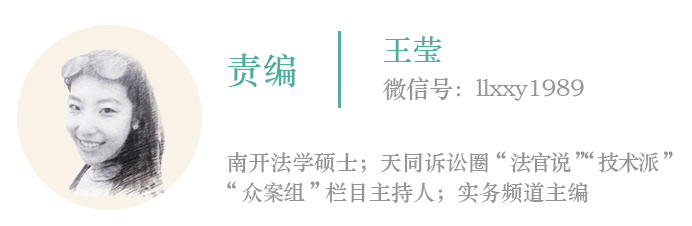文/陈万莉
来源/微信公众号 海坛特哥(haitanlegal)
一、如何使用印象笔记做事务所知识管理
1、印象笔记共享功能简述
知识管理的精髓其实在于将别人隐性化的知识显性化,然后再将显性化知识隐性化。显性知识隐性化的过程就是分享给事务所成员的过程。因此,对印象笔记的功能使用第一步,首先在于要研究它的共享功能。
图一
印象笔记的共享对象是笔记本和笔记,而共享功能在于以下三点:
(1)将你的笔记本或者笔记向他人传输。
(2)对你分享给他人的笔记或者笔记本进行权限限制,有三种权限:查看、编辑、编辑和邀请——也就是说邀请你可以再将这个笔记或者笔记本分享给别人。
(3)同步功能,同步功能指跟别人共享以后,你在笔记或笔记本里面修改跟修订的,别人那里也会同步修改、修订。
后两点,也正是共享功能的精髓所在。
2、如何共享笔记本
我们事务所商事诉讼知识管理的第一个主要工作,就是将诉讼的规范流程及模版这一诉讼产品,分享给所有案管部的律师。在此我就以这个诉讼规范及模板为例,示范下如何共享一个笔记本。
下图是我就诉讼规范及模板所做的一个笔记本,这个笔记本的右上角红色地方表明已经跟别人共享,而共享的方法有两个:
第一个方法,点击黄色框内的图标进行共享(下图所示)。
图二
第二个方法,双击右键,然后点击“共享笔记本“(下图所示)。
图三
共享以后会自动弹出选择权限的窗口(下图所示),选择给予共享人什么样的权限,查看、编辑还是既可以查看又可以编辑。
图四
图五
有时,在分享的时候只给了某人“查看”功能,而事后需要这个人来协助进行一些内容的修订,这个时候就要去修改管理权限。管理权限的修改同样是双击右键,点击笔记本,再点击黄色框内的管理笔记本权限。
一般来讲,我共享知识管理笔记本给别人的时候,只给对方一个查看的功能,这样才能够保证这个笔记本修改的唯一性。否则,如果对方可以编辑或者邀请,可能会不小心删除、修改里面的内容,那这个笔记本就没有办法管理了。
3、如何共享笔记
笔记的共享跟笔记本的共享异曲同工。我们点开笔记本找到里面任意的一个笔记或者是Command+A(windows电脑为Ctrl+A)全选笔记,点击右键,再点击黄色框里的共享笔记,就可以把这个单独的笔记共享给别人。
同样的,在共享笔记的时候,也会让你选择一个共享权限,如果当时选择的共享权限需要修改的话,也是在更多共享里点击管理权限,进行权限的修改。
图六
图七
诉讼流程规范及模板共享给成员以后,他就需要按照其中的内容来办理诉讼案件。但是,你们可能会问,我分享给他们的时候只给了查看功能,他们怎样使用里面的一些模板?
其实有两个方法,一个方法是直接将需要的笔记里的附件直接拖到电脑桌面上,印象笔记不禁止将附件拖出来。
第二个方法,就像下图显示的一样,选中需要的笔记里的附件,然后右键,点击保存附件。(下图所示)
图八
保存附件时,会让你选择需要保存的位置。这样不能编辑的笔记本里的内容就可以被导出来,任由你想怎么用就怎么用。
4、知识管理的内部协作
刚刚上面讲的是诉讼产品如何与成员共享和使用,下面我想讲的是如何利用印象笔记的共享功能,来实现知识管理的内部工作的协作。
比如说我要做一个2014年贵州省高院商事诉讼的大数据报告,那我需要建立这样一个笔记本,笔记本里面有两条笔记,第一个笔记就是案例标本、分析表,案例标本的excel表和分析表做好放在里面,这样,我把这个笔记本分享给我的知识管理的同事。
图九
图十
分享了以后,我的同事就可以一起共享这个案例的标本,并且各自在这个笔记本里建立自己的笔记,制作分析表,可以随时同步我的笔记本看到大家的工作进程和工作成果。最后,我用他们已经做好的分析表来写我的大数据报告。这样就用印象笔记的共享功能实现了团队内部的工作协作。
刚才讲的是团队内部利用共享功能来进行协作。有的时候,我不需要跟他人共享印象笔记里一个笔记本的内容,但是,我需要把里面某些笔记的内容分享给他,怎么办呢?
比如说我现在需要做一个民间借贷办案指引课题的知识管理,我在这个笔记本里下载了很多关于民间借贷的内容,是用印象笔记的剪藏功能来进行剪藏的,不是附件形式,而是文本形式。
如果我不需要将一个资料与他人同步或者共享,只需要把这个资料传输给他人,但是因为资料不是附件的形式,全部都是文本,如果我将文本单独制作成word或者pages文件传输给他,那就多了一个工作步骤,这种情况就可以用印象笔记的导出功能进行传输。
图十一
图十二
图十三
图十四
上面的四张照片就是传输的过程。点击这个笔记本的右键,选择黄色框内的“从课题民间借贷中导出笔记”,这样就导出了第二张照片里桌面上的文件。把这个文件发给对方,对方双击该文件就能把这个笔记本导入他自己的笔记当中,而这个笔记跟我分享给他的笔记是不相干的,也就是说我的修改或者是他修改和标注,是互相不受影响的。
5、制作法律法规合辑
知识管理的另外一个不可少的工作,就是法律法规的合辑。
图十五
如图,我做了一个民事诉讼法规合辑的笔记本,笔记本里面的法规是每一部法律法规作为一个单独的笔记。大家有没有注意到,笔记当中的内容就是文本型,我没有用word或者pdf插入进去做一个笔记,为什么要这样,我待会儿会有解释。黄色框内我还对每一条笔记做了一个标签,为什么要做这个标签,待会儿我也会有解释。
图十六
图十七
大家可以看到,这个笔记本里有一百二十六条法律法规,寻找和查询是很麻烦的,所以我必须要做一个目录。目录的做法就是,快捷键“Command+A”全选笔记以后,如图所示有一个“创建目录”的功能,点击它就出现了第二张图片中的目录,如果是windows系统,创建目录就是快捷键Cctrl+A”。
目录建立好,就为这个笔记本里法规的查询和检索提供了第一个路径。
图十八
这张图里面的黄色框内就是我的第二个检索路径——标签检索。这就是刚刚我说的,为什么要对每一条笔记做一个标签。也就是说我把这一百二十多条的法律法规分成了九个部分,做了九个标签,现在我就可以按照标签进行检索,比如说我想找仲裁的法律法规,点击“九、仲裁”这个标签,这个标签里面的法律法规就可以检索出来了。
图十九
第三个检索路径,右上角的黄色框内有“民事诉讼法律法规合辑”,限定了检索范围,后面紧跟着的“实现担保物权”是关键词,也就是说,我要在“民事诉讼法律法规合辑”中检索含有“实现担保物权”的法律法规。大家可以看到左边显示“找到2条笔记”,说明在一百二十六条法律法规中有两条关于“实现担保物权”的规定。
这种检索路径,有助于在不清楚某个关键词是在哪一部法规里时,为我们提供另一种检索的思路。
下面我来解释一下,为什么法规的内容没有用word或者pdf的附件,而是直接用文本?大家可以看到,输入“实现担保物权”这个关键词以后,直接在笔记内容用黄色高亮部分定位了这个关键词所在的法条位置。这样就能很快找到法规里面是哪一条是关于“实现担保物权”的规定。
如果我是用word或者pdf作为附件放进去,印象笔记的检索关键词功能也能够检索到这条笔记,但是要再打开这个word或者pdf文件,而且打开以后没有进行高亮定位,还要自己去寻找关键词是在法条中的位置。这样我的同事在开庭或者在路上,想在手机上看这个法条的时候,就会非常的方便,减少了检索步骤。
我们刚刚讲到,用文本的形式是为了方便检索。但是我同时思考,除了检索之外,法律法规的合辑还有其他的用途。比如说我的一个同事在开庭的时候,他可能没有找到这个法律规定,那我帮他找到的时候,怎么发送给他?难道直接把这些文本内容复制粘贴发到微信里面去吗?大家都很知道,微信群的显示是很小的,一个法律法规发进去绝对就是刷屏的节奏,这个时候怎么办?
这个问题,印象笔记用“转换笔记为pdf”的功能解决了。也就是说将鼠标光标随意点在这个笔记的任意内容,右键然后点击“转换为pdf”,这样就会另存为一个笔记。这个笔记当中的法规就以pdf的附件形式呈现在我面前,我可以直接把这个附件拖到同事的微信里面,他就能够很快的看到。
图二十
除了微信,印象笔记还提供了邮件功能。
点击笔记的右键,选择“更多共享”“用电子邮件发送副本”,这样笔记当中的内容就会通过邮件的方式发送到对方的邮箱,只需要在收件人处写入对方的邮箱地址就可以了。而对方看到的就是你注册的邮箱地址,这也是为什么我在基础功能当中,建议大家用自己的工作邮箱来注册印象笔记的原因。
图二十一
图二十二
讲到这里,我再告诉大家一个印象笔记检索的技巧。刚才我把民事诉讼法的司法解释转换为pdf,这个笔记就放在了民事诉讼法规合辑当中。而它跟文本形式笔记的最大区别,就在于它的笔记内容当中包含了附件,而其他笔记是没有包含附件的。因此,在检索项里面,点击红色框内的“添加搜索选项”,里面会有一个“包含”,选择“附件”,这样检索项里面就有黄色框内的内容。这样定位就非常的准确,这个被我转化成pdf的法规就可以就直接搜出来了。
图二十三
再多讲一点,转换成pdf以后的文件会很长,没有必要把它展开,只需要有一个标题就可以了,否则会很占笔记内容的位置。印象笔记提供了一个作为附件查看的功能。
点击这个笔记的附件右键,再点击作为附件查看,大家有没有发现下面延展出来的内容被收缩回去了?你的笔记内容就会显得比较简洁。而且印象笔记对图片形式的附件是可以任意去调整大小的。这里就不再发图片了。
图二十四
图二十五
6、使用演示功能做内训
在我们律师事务所,知识管理部还有一个功能就是在每周一的晚上七点组织一次学习例会,而印象笔记的演示功能有一个“轻ppt”的作用,在做内部培训的时候,其实我比较青睐于用它的演示功能,来做培训课件。
下面我就以保证金质权的一个内训课件来看一下
我们如何用印象笔记的演示功能做内训。
大家可以看到这个课件里面包含有几个部分,第一个部分是关于保证金质权的法律规定。这次的学习主要是一个公报案例,把保证金质权这个问题作为研究对象。在这个案例之外,我又找了其他的一些案例来作为一个参考。要做的演示就要展现这次案例讨论的一个逻辑结构,所以我做了一个目录。
图二十六
图二十七
目录的第一个功能,是让大家明白一个大概的结构。目录的第二个功能是跟这个演示功能有关的。我随意点击第一或者第二,向大家展示了第一或者第二的内容以后,当我点击图片当中黄色框内的逆向箭头时,就会回到目录功能,就可以再点击其他需要向大家演示的笔记内容,用一个跟内容的连接点——目录,将培训的流程连贯起来。
图二十八
这张图表是我们的一个内训,这不是一次单独的讨论会,而是一个持续性的过程。我们在五月份的时候,会每周要求案件助理按照我们出的图表题目画一张图发上来,然后每周开一次会,来研究每一个人画的图哪里好,哪里不好。
图二十九
第一个笔记0001学习资料。就是把可视化图表的一些参考资料放进去,供已经参加共享的助理来学习,然后给他们出题目,他们将自己的图画好以后,定期按时上传上来,我再利用演示功能演示他们画的图,然后大家一起来讨论,这个就是我们用印象笔记的这些功能进行的一个线下的内训。
7、用印象笔记制作办案手册
现在我们知识管理部还在做一个课题,这个课题是一个手册。其实就是把律师需要的法院法官的联系方式、办公室电话以及我们律师经常查询的车辆信息、房屋信息、工商信息和我们检索经常用到的网站等进行一个整合、共享。
这些信息共享给我的同事以后,对新人来讲,他们可以随时随地用手机查到法院的信息,可以通过这个手册很快了解到怎样去查询某一个东西,怎样去做检索,这个对他们办案是非常有帮助的。
利用这个手册的内容,我想介绍一下印象笔记的链接功能。大家可以看到这个图片里面有一个黄色框,里面有查询地址,贵州省工商局的地址。
图三十
这个地址其实是一个字面的东西,对找不到的人来讲还是找不到。我想了一个方法,就是把这个内容跟网站上的百度地图连接在一起,这样看到的不仅仅是一个地址,手指一点击这个地方,地图就能够呈现在面前,我觉得是非常方便的。
方法大家看图片就能够知道了,右键选中你要增加链接的文字,右键点击链接点击添加,将这个网址复制到框内就可以了。
图三十一
图三十二
现在大家看到下面这个图就是我做的一个检索常用网站的一个笔记。这个笔记我是直接用safari的标签功能复制粘贴,复制到这里来形成的,但是如果说你没有safari的标签,用刚才那个方式同样可以把检索网站的网址链接到文字上去,点击相应的文字就能够进入到网站了。
图三十三
图三十四
图三十五
图三十六
上面两张图是已经添加了链接,如果我想更改或者编辑这个链接,方法其实也非常的简单,就是右键点击这个内容,然后点击链接,点击编辑,调整里面的网址就可以了。
二、案件管理全流程演示
这张图是一个收案前诉讼风险评估的标准笔记本。第一项是目录,因为我要为整个笔记本建立一个目录的搜索路径。
图三十七
那大家会提出疑问,这样的标准及笔记本我分享给别人的时候肯定是只是给他一个查看的权限,而他针对他的所办案件,需要单独另外去建立一个笔记本,命名它的案件名称,那他怎么来使用我这个标准笔记本里面的内容,包括给他设计的一些图表呢?
其实方法非常的简单,就是用command+A或ctrl+A全选笔记,点击右键点击复制到笔记本,然后选择你为现在要做的案件建立的那个笔记本就可以了。这样,我这个笔记本里面的所有,不管是文本信息、附件、表格,都照模照样的全部都移动到了你的那个笔记本里去,你去编辑你的那个笔记本就可以了。而你的这个笔记本就共享给你的项目组成员,不需要共享给我,你的项目组成员可以继续添加、操作。
现在发的这张图,大家注意红色框里面有一个案件风险评估,这个是什么呢?这个是我想用一个笔记本,印象笔记的笔记的笔记链接功能向大家介绍怎么样去实现笔记与笔记之间的一个联系。
图三十八
如图所示,第五个笔记“评估文本”中有很多内容需要填充进去。这个文本肯定不是律师自己的自我想象,而是需要对应我之前曾分享过的诉讼规范及模板中关于案件风险评估的文本来填写。
图三十九
为了减少在这个笔记与诉讼规范及模板中案件风险评估文本的交叉检索,我在这里添加了一个案件风险评估文本的链接。
怎么添加链接呢?其实很简单,就是找到诉讼规范及模板笔记本中案件风险评估文本这个笔记,右键点击红色框中的复制笔记链接,把它粘贴到想要链接的地方,就可以实现这样的效果了。
图四十
下面这幅图是想给大家介绍一下印象笔记中类似于我们苹果系统的时光机的功能,叫历史功能。大家看红色框中的圆圈和感叹号,它就是历史功能的功能按钮。
图四十一
历史功能会每天数次储存对这个笔记更改的记录。这样的话,比如说今天不小心删掉了里面的一个附件,而这个附件我现在(在其他地方)找不到了,但是可以肯定的是这个附件在删除之前是存在的,那我就可以点击历史功能去查找。
图四十二
点击圆圈惊叹号以后就出现了图片中的这个窗口,点击红色框中的查看历史记录功能。
图四十三
现在大家就可以看到,刚才选中的这条笔记的笔记历史就弹出来了。选一个想要的日期,导入以后就会另外成为一套笔记。这样就可以通过那个笔记,查找遗失的笔记内容或者说那一天这个笔记原本的样子,这个就是印象笔记的历史功能。
上面就是我们如何用印象笔记来做一个案件的案件管理的。到最后,这个案件办理完毕以后,项目组的辅助律师只需要把他的笔记本共享给我,那我就拥有了这个案件的全部卷宗材料,这样我就可以归档,并进行我的知识管理、案例撰写这些工作了。
三、如何为客户做案件演示
再来说说怎么样用印象笔记来给客户做案件的演示。
首先需要说明的是,我认为没有一个软件可以满足你全部的需求,这同样适用在跟客户演示的时候。我们常规都是用keynote来向客户展现一个案件的剖析、逻辑的层层递进。但在某些案子当中,这个案子的逻辑呈递并没有那么复杂,更需要展示的是一些证据类的东西时,印象笔记的演示功能比较适合。
这个图就是我们在向一个客户做汇报演示的一个案例。在这个案例当中,我需要不断地向客户交替展示一个证据的全观和这个证据的某个局部。这个时候如果用keynote,就需要做很多的动画以及效果来实现放大缩小、放大缩小的演示效果,但是印象笔记的演示功能就可以帮助我们很快解决这个问题。
图四十四
如图所示,这样一个企业的信用报告。首先要向客户做一个整体的展示,然后逐一向客户展示里面的信息。比如说我要把股东的股权信息放大,让客户能有更好的一个视觉体验,在keynote里面,需要做几个动画才能够实现。但在印象笔记里面,我只需要把工商的查询报告这个附件放进去,演示的时候,双击它就可以无限放大,然后再缩小,这样就能够很流畅地演示给客户。
图四十五
图四十六
如果我要对一个证据的某个部分加一个红色框的标注来提醒客户注意,怎么来实现呢?其实印象笔记的这个操作也非常方便。
图四十七
图四十八
图四十九
这三张图片就展示了印象笔记的标注功能。将图片加载笔记里,右键,标注,就可以对图片进行类似圈点的修改了。有加框、加箭头、模糊处理,还有检查,我觉得这个功能基本上能够满足我们律师的需求。
最后,演示功能中怎样把演示材料做成一个ppt?其实它做好以后,直接可以用无线激光笔像控制ppt一样控制印象笔记的演示。
图五十
ppt的演示得保证一个页面不能够穿插其他页面的东西进来。而如果笔记没有进行一些划分,很有可能就会出现我刚刚发的这张图片的效果——本来没有想把下面的图表在这一页进行展示,但它不小心就露出来了,怎么来解决这个问题呢?
这个问题就要用分割线来解决,也就是说这个页面的内容要展示到哪里,那在这里就加一个分割线。加分割线以后,点击第二张图片右上角红色框部分,就出现了第三张图片中的分割线的设置功能。也就是说,如果我想在这里成为一个单独的ppt,点击加号就自动在这里隔成一个单独的ppt页面文稿。如果想让两个文稿在一个页面显示,就点击减号,这样本来在两个页面的ppt内容,就可以合并成一页了。
图五十一
图五十二
图五十三
这个就是设置好的类似于一个ppt的这样一个演示,而且大家有没有发现,鼠标在点击的时候非常炫酷。如果要做一个类似于演讲这样的汇报,你还可以用激光笔去控制演示报告。
需要提醒的是:我上面穿插的一些功能中,有一部分是需要高级账户才能够使用的功能,所以大家如果不能使用某个功能,可能是因为你的账户没有开通高级账户。
实习编辑/雷彬
为无讼投稿/tougao@wusongtech.com